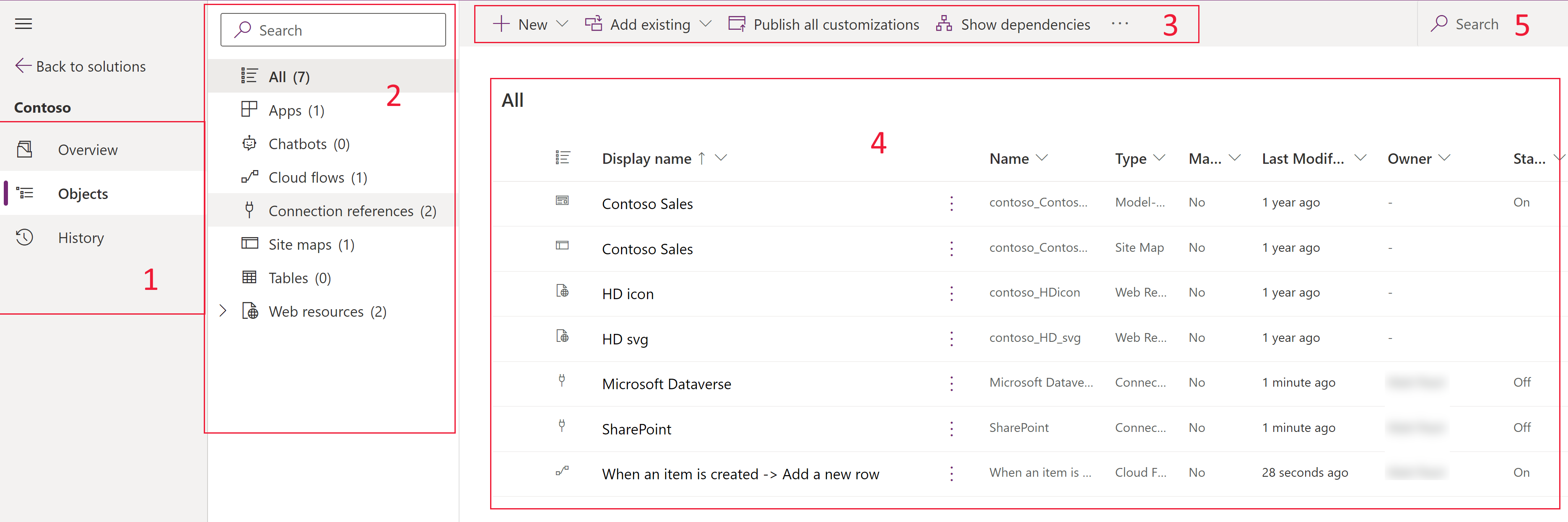解決方案檢視
最先進的解決方案檢視可讓您更輕鬆地使用解決方案中的解決方案物件和子元件。
解決方案檢視概觀
窗格 - 左導覽窗格由下面區域所組成:
- 概觀。 提供此解決方案的相關詳細資料,例如顯示名稱、名稱、建立日期、版本、受管理或非管理、發行者、描述及解決方案是否為修補程式。 此外,您也可以在命令列 (例如匯出、複製、套用升級和翻譯) 上使用解決方案健康資訊和解決方案動作。
- 物件。 呈現解決方案中所有物件的樹狀檢視。 從物件清單中選取物件 (4) 以查看或編輯該物件。
- 歷程記錄。 顯示已在解決方案中完成的解決方案作業。 作業可以是解決方案匯入、匯出或解除安裝。 解決方案歷程記錄會顯示諸如解決方案版本、解決方案發行者、作業類型、作業開始及結束時間和作業結果狀態此類的資訊。
樹狀檢視。 從物件窗格中,樹狀檢視會顯示清單,您可以瀏覽該清單來尋找物件,以打開該物件或其中一個物件的子元件。 搜尋解決方案中的物件和子元件。
命令列。 對解決方案、物件或子元件執行動作的關聯式命令列。
物件清單。 顯示可從物件窗格中查看和/或打開以編輯選取物件的資訊和元件。 新增現有的物件和子元件,或為非管理解決方案建立新的物件和子元件。
搜尋。 使用來篩選目前所選取之物件的子元件清單。 根據子元件的任何屬性來篩選。 例如,在搜尋方塊中輸入這些字串,或是只篩選查找資料類型,或是資料行是否必要。
停用目前的解決方案檢視
根據預設,會啟用最先進的解決方案檢視。 若要停用,請從解決方案區域,將解決方案預覽切換開關。
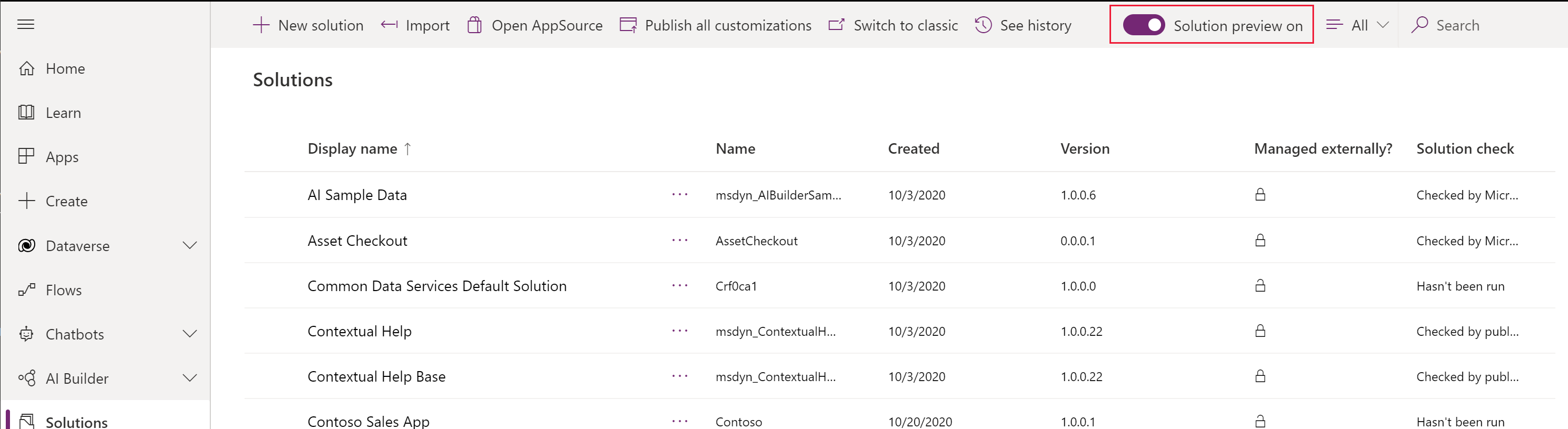
請參閱
意見反應
即將登場:在 2024 年,我們將逐步淘汰 GitHub 問題作為內容的意見反應機制,並將它取代為新的意見反應系統。 如需詳細資訊,請參閱:https://aka.ms/ContentUserFeedback。
提交並檢視相關的意見反應